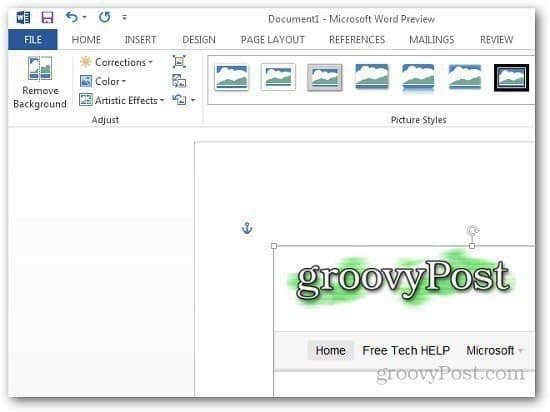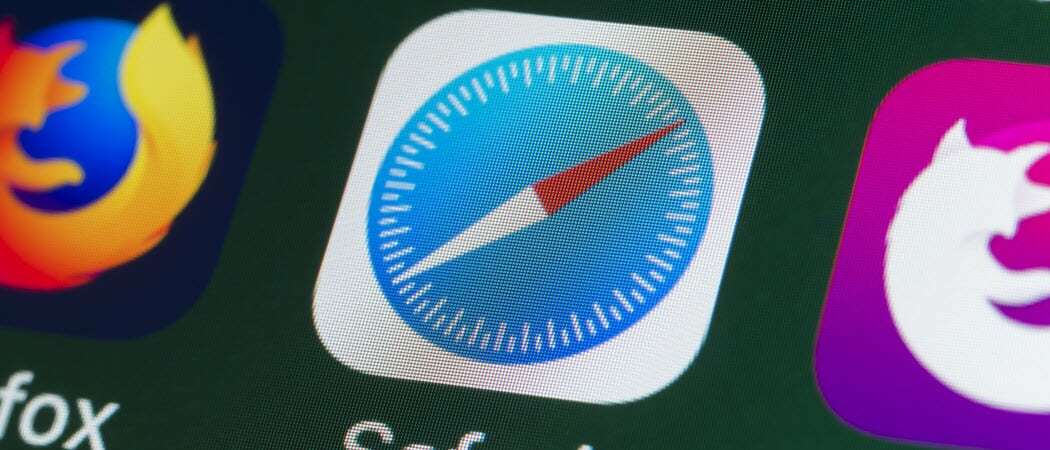Πώς να τραβήξετε στιγμιότυπα οθόνης με το Word 2013
το γραφείο της Microsoft Microsoft Word Word 2013 / / March 17, 2020
Ένα χαρακτηριστικό groovy στο Microsoft Word 2013 είναι ότι σας επιτρέπει να καταγράψετε στιγμιότυπα οθόνης στον υπολογιστή σας και να τα επικολλήσετε απευθείας στο έγγραφό σας. Εδώ είναι ένας γρήγορος οδηγός για να σας δείξει πώς να το κάνετε.
Ένα χαρακτηριστικό groovy στο Microsoft Word 2013 είναι ότι σας επιτρέπει να καταγράψετε στιγμιότυπα οθόνης στον υπολογιστή σας και να τα επικολλήσετε απευθείας στο έγγραφό σας. Μπορείς να πάρεις στιγμιότυπα οθόνης με το Word 2010 επίσης, και εδώ μια ματιά στο χαρακτηριστικό στην τελευταία έκδοση του Word.
Ανοίξτε ένα κενό έγγραφο ή οποιοδήποτε έγγραφο στο οποίο θέλετε να προσθέσετε ένα στιγμιότυπο οθόνης.
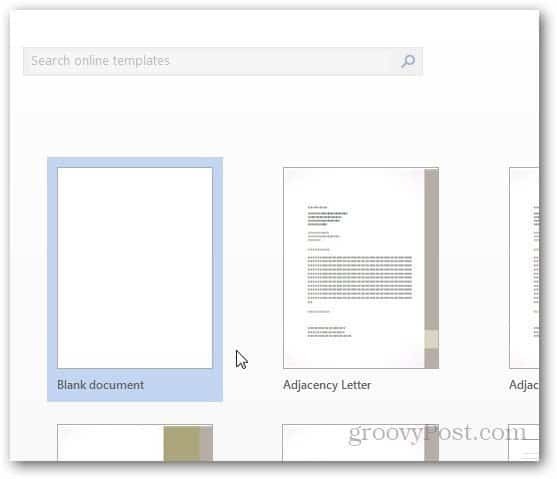
Κάντε κλικ στην καρτέλα Εισαγωγή.
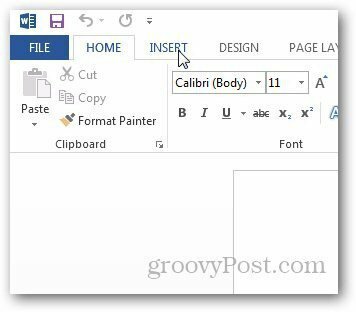
Στην ενότητα Εικονογραφήσεις της Κορδέλας, κάντε κλικ στο Screenshot και θα σας δείξει περισσότερες επιλογές. Μπορείτε να τραβήξετε στιγμιότυπα οθόνης ενός ανοικτού παραθύρου ή μιας επιλεγμένης περιοχής. Ενώ έχετε ανοιχτό παράθυρο που θέλετε να τραβήξετε, απλά ανοίξτε το Word 2013 και θα εμφανιστεί ως μικρογραφία κάτω από τα Διαθέσιμα Windows. Κάντε κλικ σε αυτό και αυτόματα τοποθετείται στο έγγραφό σας.
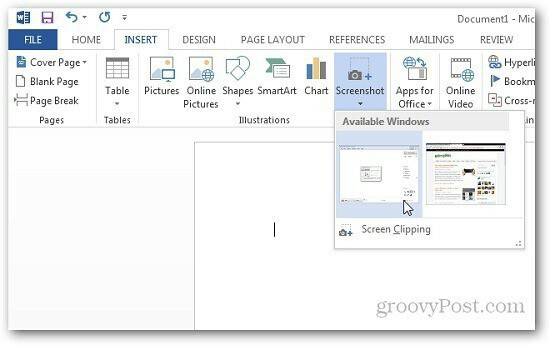
Αν θέλετε να τραβήξετε ένα στιγμιότυπο οθόνης μιας περιοχής, κάντε κλικ στην επιλογή Αποκοπή οθόνης και επισημάνετε την περιοχή που θέλετε να τραβήξετε. Θα συλλάβει την περιοχή και θα την επικολλήσει απευθείας στο Word που μπορείτε να αντιγράψετε καθώς και να την επικολλήσετε σε άλλες εφαρμογές για επεξεργασία.
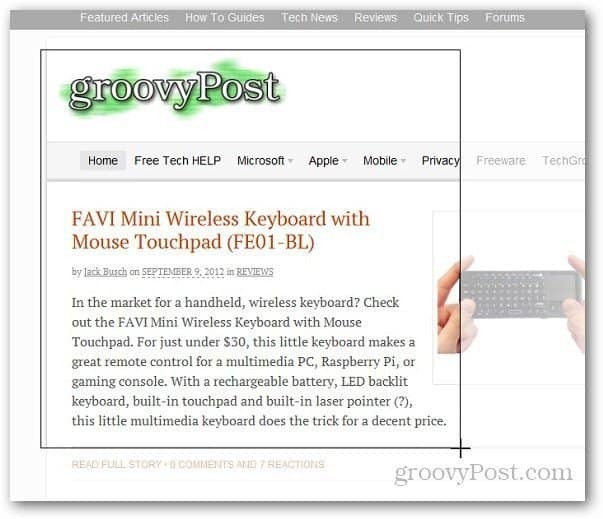
Αυτό είναι ένα χαρακτηριστικό groovy εάν χρειάζεστε μια γρήγορη συλλογή οθόνης κατά τη δημιουργία ενός εγγράφου. Επιπλέον, δεν χρειάζεται να ξεκινήσετε μια εφαρμογή τρίτου μέρους για βασικές λήψεις.